當您想要快速刪除大量數據,或定期刪除 Access 桌面資料庫中的一組數據時,刪除或更新查詢可能會很有用,因為查詢可讓您指定準則來快速尋找及刪除數據。 使用查詢也可以省時,因為您可以重複使用已儲存的查詢。
附註: 在您刪除任何資料,或執行刪除查詢之前,請確認您已備份 Access 桌面資料庫。
如果您只想要刪除一些記錄,則不需要查詢。 只要在 [資料工作表檢視] 中開啟資料表,選取 (欄) 或記錄 (您要刪除) 列的欄位,然後按 DELETE。
重要: 本文中的資訊僅適用於桌面資料庫。 您無法在 Access Web App 中使用刪除或更新查詢。
本文內容
選擇查詢類型
您可以使用更新查詢或刪除查詢來移除資料庫中的數據。 根據下表中的詳細資料選取查詢:
|
查詢類型 |
使用時機 |
結果 |
|---|---|---|
|
使用刪除查詢 |
若要同時從數據表或兩個相關數據表移除 (列) 整筆記錄。 附註: 如果記錄位於一對多關聯的「一」端,您可能需要先變更關聯,才能執行刪除查詢。 請參閱 從相關數據表刪除數據一節。 |
刪除查詢會移除每個欄位中的所有數據,包括讓記錄獨一無二的索引鍵值 |
|
使用更新查詢 |
若要刪除資料表中的個別域值。 |
將現有值更新為 Null 值 (,即不使用資料) 或零長度字串, (兩組中間沒有空格的雙引號) ,讓刪除值變得更輕鬆。 |
使用查詢刪除任何數據之前必須先確認的事項
-
請確定該檔案不是唯讀檔案:
-
以滑鼠右鍵按兩下 [開始 ],然後按兩下 [開啟 Windows 檔案總管]。
-
以滑鼠右鍵按兩下資料庫檔案,然後按兩下 [ 內容]。
-
查看是否已選取 唯讀 屬性。
-
-
確認您具備從資料庫刪除記錄的必要許可權。 如果您不確定,請連絡您的系統管理員或資料庫設計工具。
-
請確定您已啟用資料庫中的內容。 根據預設,除非您先信任資料庫,否則 Access 會封鎖 (刪除、更新及建立數據表查詢) 的所有宏指令查詢。 如需信任資料庫的相關信息,請參閱 停止停用模式封鎖查詢一節。
-
要求資料庫的其他使用者關閉使用您要刪除之數據的所有資料表、表單、查詢和報表。 這有助於避免違反鎖定。
-
在編輯或刪除記錄之前,如果您想要反轉變更,最好先 建立資料庫的備份複本 。
提示: 如果資料庫有大量用戶連線,您可能需要關閉資料庫,然後以 獨佔 模式重新開啟資料庫。
以獨佔模式開啟資料庫
-
按兩下 [ 開啟]> [檔案] 索引標籤。
-
流覽至並指向選取資料庫,按兩下 [ 開 啟] 按鈕旁的箭號,然後按兩下 [ 獨佔式開啟]。
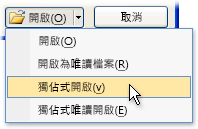
備份資料庫
-
按兩下 [ 檔案] 索引 標籤,指向 [ 另存新檔]。
-
按兩下 [另存資料庫為],再按兩下 [備份資料庫]。 Access 會關閉原始檔案、建立備份複本,然後重新開啟原始檔案。
-
按兩下 [另存新 檔],並指定備份複本的名稱和位置,然後按兩下 [ 儲存]。
附註: 如果您使用唯讀或在舊版 Access 中建立的資料庫,您可能會收到無法建立資料庫備份的訊息。
若要回復至備份,請關閉並重新命名原始檔案,讓備份複本可以使用原始版本的名稱。 指派原始版本的名稱給備份複本,然後在 Access 中開啟重新命名後的備份。
使用刪除查詢
若要建立刪除查詢,請按兩下 [ 建立] 索引 標籤,在 [ 查詢] 群組中,按兩下 [ 查詢設計]。 按兩下您要刪除記錄的每一個資料表,然後按兩下[ 關閉]。
數據表會顯示為查詢設計網格線上方區段的視窗。 從欄位清單中,按兩下星號 (*) ,將資料表中的所有欄位新增到設計網格線。
在刪除查詢中使用特定準則
重要: 使用準則僅傳回您要刪除的記錄。 否則,刪除查詢會移除資料表中的每一筆記錄。
按兩下要指定為刪除準則的欄位,在查詢設計工具的 [ 準則 ] 列中輸入其中一個準則,然後清除每個準則字段的 [ 顯示 ] 複選框。
您可能會想要使用此選項的範例:假設您想要移除客戶所有擱置中的訂單。 若只要尋找這些記錄,您會將 [客戶標識符] 和 [訂單日期] 字段新增至查詢設計網格線,然後輸入客戶的標識符編號,以及該客戶訂單無效的日期。
-
在 [ 設計] 索引 標籤上,按兩下 [ 檢視 > 數據工作表檢視]。
-
確認查詢傳回您要刪除的記錄,然後按 CTRL+S 以儲存查詢。
-
若要執行查詢,請在 [導航窗格] 中按兩下查詢。
使用更新查詢
附註: 您無法在 Access Web App 中使用更新查詢選項。
本節說明如何使用更新查詢來刪除數據表中的個別欄位。 請記住,根據您指定的準則,執行更新查詢以刪除數據會將現有值變更為 NULL 或零長度字串, (一對在) 之間沒有空格的雙引號。
-
按兩下 [ 建立] 索引 標籤,然後按兩下 [查詢] 群組中的 [ 查詢設計]。
-
選取含有您要刪除之數據的數據表 (如果數據表相關,請選取關聯) 「一」端的數據表,按兩下 [ 新增],然後按兩下 [ 關閉]。
數據表會顯示為查詢設計網格線上方區段的視窗。 視窗會列出所選取資料表中的所有欄位。
-
按兩下星號 (*) ,將資料表中的所有欄位新增到設計網格線。 新增所有數據表欄位可讓刪除查詢從資料表中移除 (列) 整筆記錄。
或者,您可以在設計工具的 [ 準則 ] 列中輸入一或多個字段的準則,然後清除每個準則字段的 [ 顯示 ] 複選框。 如需使用準則的詳細資訊,請參閱 選取查詢數據表的範例準則 。
附註: 您可以使用準則只傳回您要變更的記錄。 否則,更新查詢會設定為查詢中每個欄位中的每一筆記錄都為 NULL。
-
在 [設計] 索引標籤的 [結果] 群組中,按一下 [檢視],再按一下 [資料工作表檢視]。
-
確認查詢傳回您要設定為 NULL 或零長度字串的記錄, (一對中間沒有空格的雙引號 (“”) 。
-
視需要重複步驟 3 到 5,並變更欄位或準則,直到查詢僅傳回您要刪除的數據為止,然後按 CTRL+S 儲存查詢。
-
若要執行查詢,請在 [導航窗格] 中按兩下查詢。
其他資訊
編輯關聯
只有當您需要刪除關聯「一」和「多」端的數據時,請遵循下列步驟。
-
在 [資料庫工具] 索引標籤上的 [資料庫關聯圖] 群組中,按一下 [資料庫關聯圖]。
-
以滑鼠右鍵按兩下關聯 (線) 連接刪除作業中包含的數據表,然後按下快捷方式選單上的 [ 編輯 關聯]。
-
在 [ 編輯關聯] 對話框中,確定已選取 [ 強迫引用完整性] 複 選框。
-
選取 [ 串聯刪除相關記錄] 複選框。
附註: 在您再次停用此屬性之前,刪除關聯「一」端的記錄將會刪除關聯「多」端的所有相關記錄。
-
單擊 [確定],關閉 [資料庫 關聯圖 ] 窗格,然後繼續下一組步驟。
刪除關聯
-
如果您尚未這麼做,請開啟 [資料庫關聯 圖 ] 窗格。
-
在 [資料庫工具] 索引標籤上的 [資料庫關聯圖] 群組中,按一下 [資料庫關聯圖]。
記下關聯中包含的欄位,以便在刪除資料后還原關聯。
-
以滑鼠右鍵按兩下關聯 (線) 連接刪除作業中的數據表,然後按下快捷方式選單上的 [ 刪除 ]。
附註: 若要還原關聯,請依照前述步驟開啟 [資料庫關聯圖 ] 窗格 ,然後從「一」數據表拖曳主鍵字段,並將其放在「多」數據表的外鍵字段上。 [ 編輯關聯] 對話框隨即出現。 如果舊的關聯強制執行引用完整性,請選取 [強迫引用完整性],然後按兩下 [ 建立]。 否則,只要按兩下 [ 建立]。
選取查詢的範例準則
下表列出一些範例準則,當您想要確保只刪除您要刪除的數據時,可以在選取查詢中使用這些準則。 其中一些範例使用通配符。
|
準則 |
影響 |
|---|---|
|
> 234 |
傳回所有大於 234 的數字。 若要尋找所有小於 234 的數字,請使用 <234。 |
|
>= “Cajhen” |
傳回從 Cajhen 到字母表最後一個字母之間的所有記錄。 |
|
Between #2/2/2010# And #12/1/2010# |
傳回 2010 年 2 月 2 日到 2010 年 12 月 1 日 (ANSI-89) 日期。 如果資料庫是使用 ANSI-92 萬用字元,請使用單引號 (') 來代替井字號 (#)。 範例:Between '2/2/2010' And '12/1/2010'。 |
|
Not "德國" |
尋找欄位內容不完全等於 "德國" 的所有記錄。 這個準則將會傳回包含 "德國" 以及其他字元的記錄,例如 "德國 (歐元)" 或 "歐洲 (德國)"。 |
|
Not "T*" |
會尋找除了以 T 為開頭之外的所有記錄。如果資料庫是使用 ANSI-92 萬用字元集,請使用百分比符號 (%) 來代替星號 (*)。 |
|
Not "*t" |
尋找結尾不是 t 的所有記錄。 如果資料庫是使用 ANSI-92 萬用字元集,請使用百分比符號 (%) 來代替星號 (*)。 |
|
In(加拿大,英國) |
會在清單中尋找包含「加拿大」或「英國」的所有記錄。 |
|
Like "[A-D]*" |
在 [文字] 欄位中,尋找以字母 A 到 D 開頭的所有記錄。如果您的資料庫是使用 ANSI-92 通配符集,請使用百分比符號 (%) ,而不是星號 (*) 。 |
|
Like "*ar*" |
會尋找包含 "ar" 這兩個連續字母的所有記錄。 如果資料庫是使用 ANSI-92 萬用字元集,請使用百分比符號 (%) 來代替星號 (*)。 |
|
Like "Maison Dewe?" |
會尋找符合下面條件的所有記錄:開頭是 "Maison" 並且第二個字串包含 5 個字母,其中前面 4 個字母是 "Dewe",最後一個則是未知的字母。 如果資料庫是使用 ANSI-92 萬用字元集,請使用底線 (_) 來代替問號 (?)。 |
|
#2/2/2010# |
尋找 2010 年 2 月 2 日的所有記錄。 如果您的資料庫使用 ANSI-92 通配符集,請用單引號代替井字型大小括住日期 ('2/2/2010') 。 |
|
< Date() - 30 |
會使用 Date 函數,傳回 30 天以前的所有日期。 |
|
Date() |
會使用 Date 函數,傳回包含今天日期的所有記錄。 |
|
Between Date() And DateAdd("M", 3, Date()) |
使用 Date 和 DateAdd 函數傳回今天日期與今天日期三個月之間的所有記錄。 |
|
Is Null |
會傳回包含 Null (空白或未定義) 值的所有記錄。 |
|
Is Not Null |
傳回包含任何非 Null) 值 (的所有記錄。 |
|
"" |
會傳回包含零長度字串的所有記錄。 當您需要新增值至必要字段,但還不知道實際值時,可以使用零長度字串。 例如,某個欄位可能需要輸入傳真號碼,但有些客戶可能沒有傳真機。 在這種情況下,您不需要輸入數位,而是輸入一對中間沒有空格的雙引號, (“”) 。 |
疑難排解提示
我為何會看見這則錯誤訊息,以及要如何修正錯誤?
如果您使用多個數據表建立刪除查詢,且查詢的 [ 唯一記錄 ] 屬性設為 [否],Access 會顯示錯誤訊息;執行查詢時 ,無法從指定的數據表中刪除 。
若要修正這個問題,請將查詢的 [唯一記錄] 屬性設定為 [是]。
-
在 [設計檢視] 中開啟刪除查詢。
-
如果查詢屬性表沒有開啟,請按 F4 加以開啟。
-
按一下查詢設計工具以顯示查詢屬性 (而非欄位屬性)。
-
在查詢屬性表中,找出 [唯一記錄] 屬性,並且將它設定為 [是]。
防止停用模式封鎖查詢
根據預設,如果您開啟的桌面資料庫並未選擇信任,或未位於信任的位置,Access 會封鎖所有動作查詢的執行。
如果您嘗試執行某個動作查詢,但好像什麼動作都沒有發生,請確認 Access 狀態列是否出現下列訊息:
[巨集指令或事件已經被停用模式封鎖。]
當您看到該訊息時,請採取下列步驟來啟用封鎖的內容:
-
在 [ 安全性警告 訊息列] 上,按兩下 [ 啟用內容],然後再次執行查詢。











